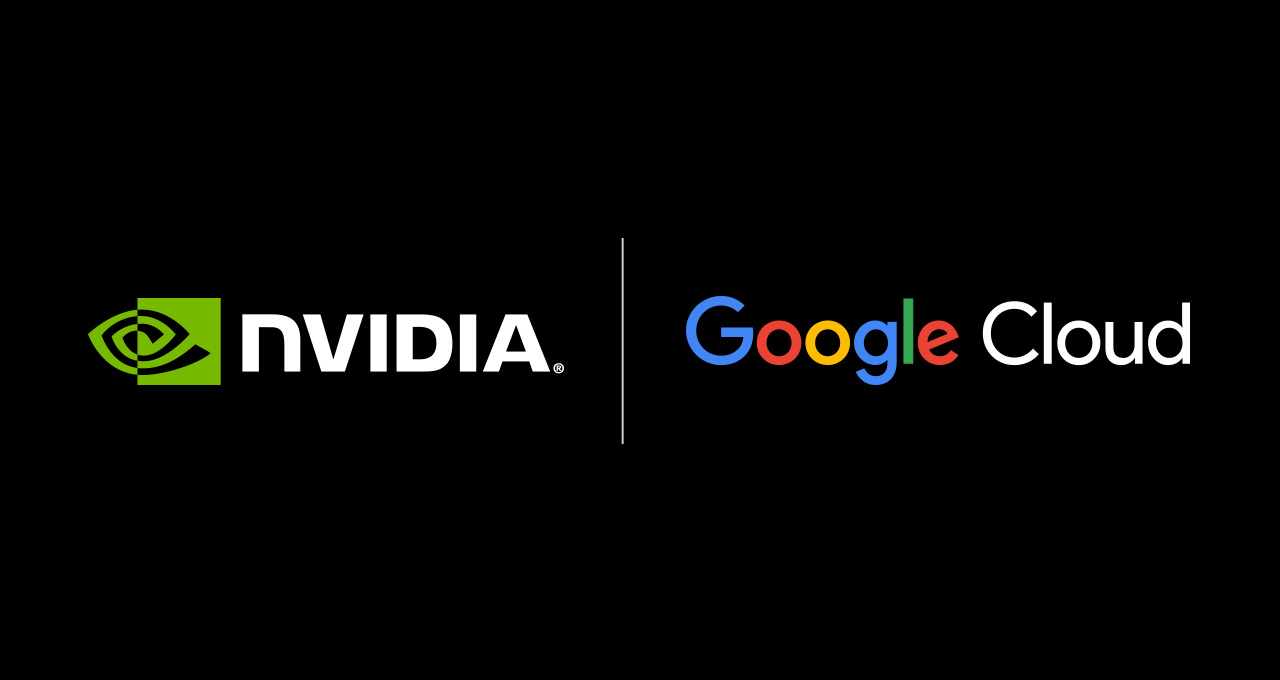九州風神 DEEPCOOL 最近推出了新款一體式水冷 MYSTIQUE 360 ARGB ,以高階旗艦為取向,除了用上 360 尺寸水冷之外,在水冷頭上也配備了 LCD 螢幕,可以用來顯示硬體資訊、自定義圖片或 GIF 動畫、紀錄儀頻率或溫度變化三種模式,另外在面板的部分還加入了陀螺儀,可以識別水冷頭安裝方向,並自動旋轉到正向位置,也就是類似手機的螢幕自動翻轉功能。
MYSTIQUE 360 ARGB 規格
水管長度:410mm
冷排尺寸:402 x 120 x 27mm
水冷頭尺寸:93 x 77 x 66mm
水泵轉速:3400 RPM
風扇尺寸:120 x 120 x 25mm
風扇轉速:600~2400 RPM
風扇風量:72.04 CFM
風扇風壓:3.48 mmAq
風扇噪音:=< 38.71 dBA
風扇軸承:Hydro Bearing
MYSTIQUE 360 ARGB,可適用於多數平台腳位,包括 Intel LGA 1700 / 1200 / 1155、AMD AM5 / AM4。原本 LT720 還支援 HEDT ,如 LGA 2066、2011、sTRX4、sTR4 這裡是取消了,如有這些平台欲使用可問看看官方有沒有套件可購,因為它扣具大致上與 LT720 相同。

在後方特色與規格主要提到 ANTI-LEAK TECH INSIDE ,與 LT、LS AIO 水冷相同,MYSTIQUE 360 也採用了動態平衡洩壓冷排,在水冷排內增加洩壓囊,通過壓差改變液體容積,使內部所增加的壓力可以得到釋放,延長使用壽命。
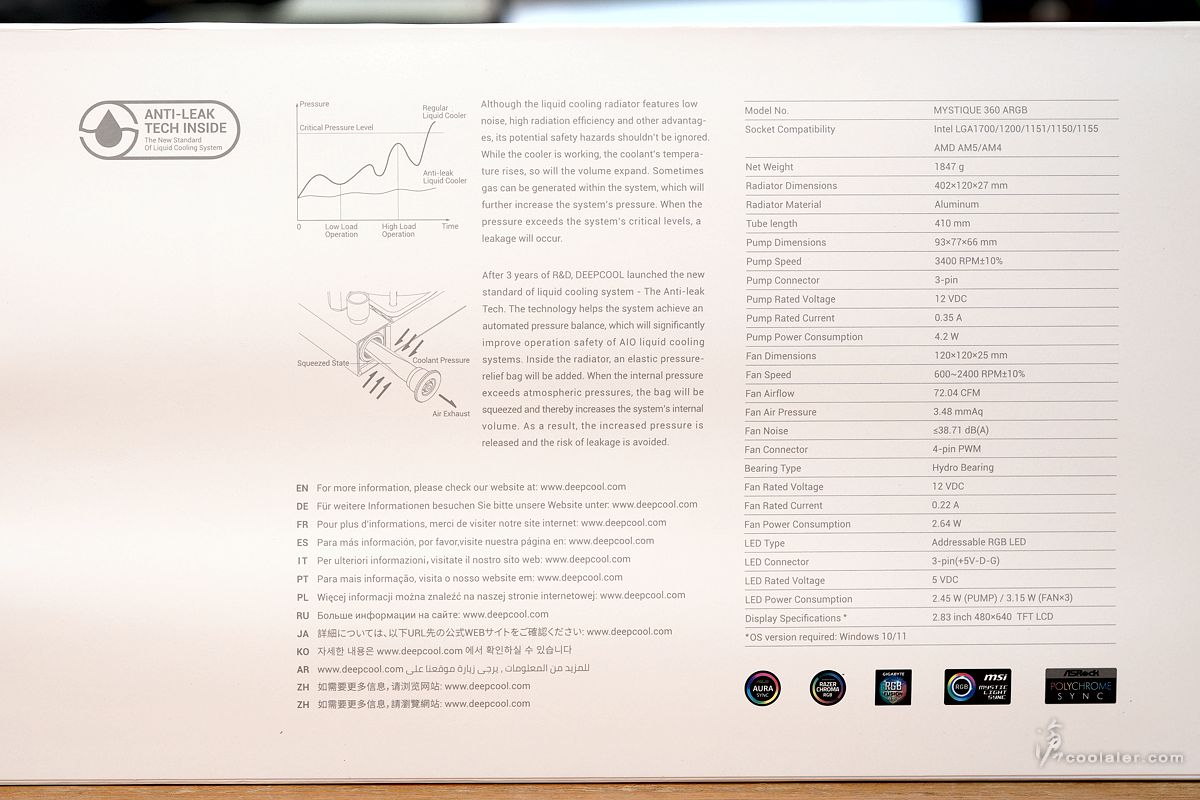
配件有,說明書、Intel 平台背板、Intel 安裝板、AMD 安裝板、螺絲扣具、風扇串接線。

MYSTIQUE 360 的風扇直接就裝在冷排上,這點也讓玩家們省了一點事。

冷排連接到水冷頭的長度為41公分,外部有編織線包覆,另外在上面也附了兩條魔鬼氈束帶可供理線美觀使用。

在風扇的四邊都有橡膠墊防止共振。

側邊則有 7pin 的接口,整合 ARGB 燈效與風扇電源,三顆風扇串接可以更為容易,線材也不太需要整理就很簡潔。

風扇9個扇葉,內側邊有 LED,支援 ARGB 燈效。風扇轉速為 600~2400 RPM,風量:72.04 CFM,風壓:3.48 mmAq,噪音值最大 38.71 dBA。

在水冷排水管連接處也套上了霧金色外飾,提昇不少質感。

冷排不含風扇尺寸為 402 x 120 x 27mm,標準厚度,前後都可以裝風扇。

側邊為冷排 ANTI-LEAK TECH INSIDE 的洩壓囊,請勿拆卸,拆卸不保。

水冷頭採用了2.8吋的 LCD 面板,解析度640×480。內建陀螺儀,可識別安裝方向,自動旋轉。也支援手動,軟體控制。面板可以用來顯示硬體資訊、圖片或 GIF、紀錄儀。

水冷頭上蓋側邊都採用霧金色。在下方有格狀的鏡面設計,這部分下緣有 ARGB 燈效。

內部為九州風神自主研發的第5代水冷泵,採用3相6槽4極馬達,轉速 3400RPM。

水冷頭水管連接處可以旋轉配合冷排安裝位置,另外在連水管尾端也採用了霧金外飾點綴。

水冷頭連接線有三條,左至右,SATA 電源與 USB 接頭、PUMP 3pin 電源、ARGB 接頭。

底部預圖了散熱膏,所以採用了一個塑膠外蓋保護,避免未使用就沾黏。

底部與 CPU 接觸面為銅材質,內側採用下沉鏟齒水道,0.1mm超密水道設計,提升導熱效率。

LGA 1700 平台安裝
基本上都與 LT720 一樣。Intel 背板調整對應腳位套入主板背部孔位。

翻正後四邊螺絲柱套入對應腳位的塑膠墊套筒。

水冷頭底部安裝 Intel 扣具。

對應四邊螺絲柱,套入螺帽固定。

水冷頭上有 Logo,如果是比較介意的大概就會正裝,雖然面板是可以旋轉。不過正裝有點得注意,右側邊水管會干涉到記憶體第四個插槽,一般來說雙通道兩隻並不會有影響,但你如果要裝四隻就只能把水冷頭轉個方向。

風扇使用串接線連接,並接上主板電源、水冷頭上的 ARGB 接頭。

開機會看到有 DEEPCOOL 的 Logo 動畫。


DeepCool Control 軟體簡介
軟體的部分需要上官網下載 DeepCool – Software Download Center
除了用來調整水冷頭面板顯示項目之外,軟體也有即時監控的功能,顯示CPU、GPU、記憶體、儲存、網路等相關資訊。
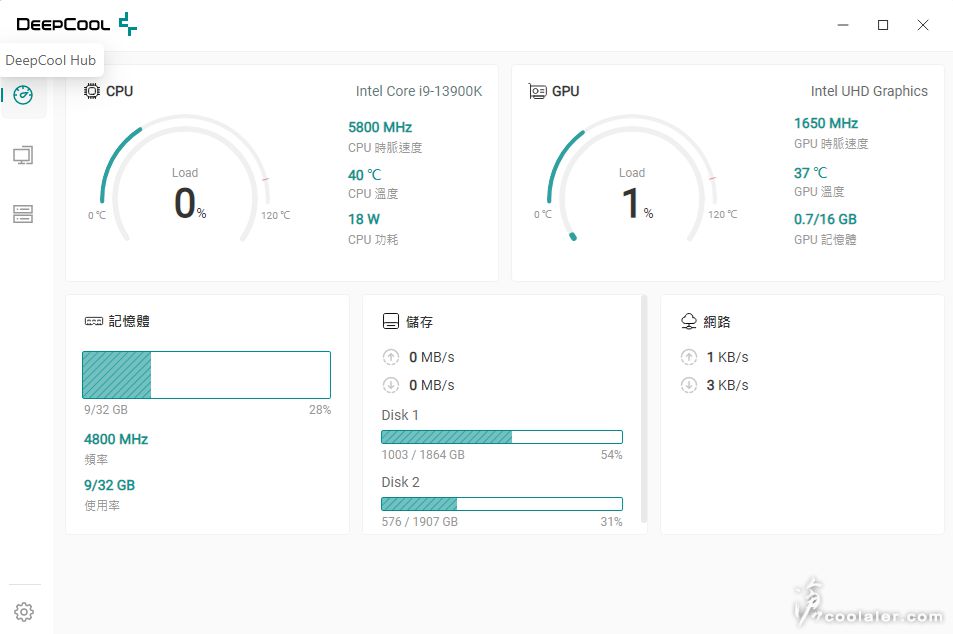
第二項則是顯示電腦目前硬體配置。
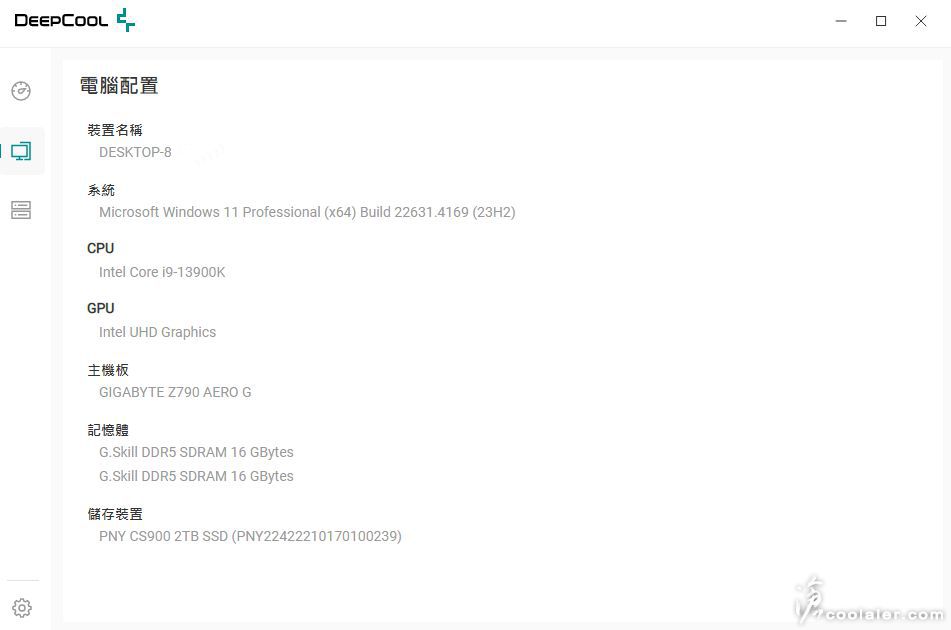
第三項用於更改面板顯示。這部分可以看到可選擇空載時的顯示,預設動畫或關閉螢幕,也能調整螢幕亮度、旋轉螢幕或使用陀螺儀自轉。RGB 燈效可同步主板或選擇顯示溫度(警告)。右上的個人化設定則有監控模式、媒體模式、監控儀模式三種可選。
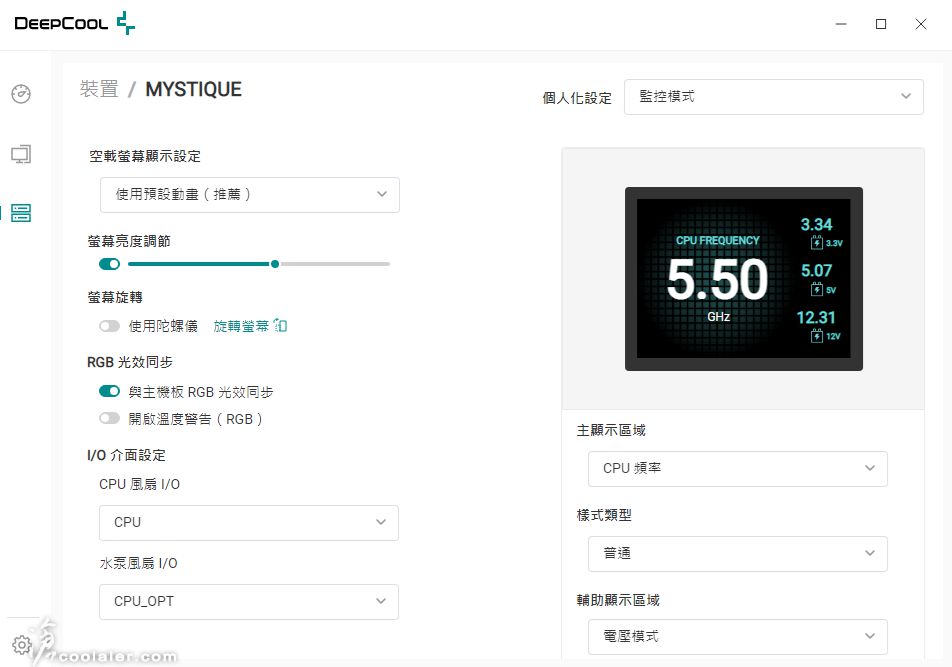
監控模式用於顯示硬體資訊,這裡分為主要顯示區域以及輔助顯示區域兩部分,主顯示區可選 CPU 頻率、時間、水泵轉速、CPU 風扇轉速、CPU 風扇 + 水泵轉速、溫度。在主顯示區域上則有普通、環形、碼表三種風格可變。輔助顯示則有電壓模式、系統監控、核心資料可選。
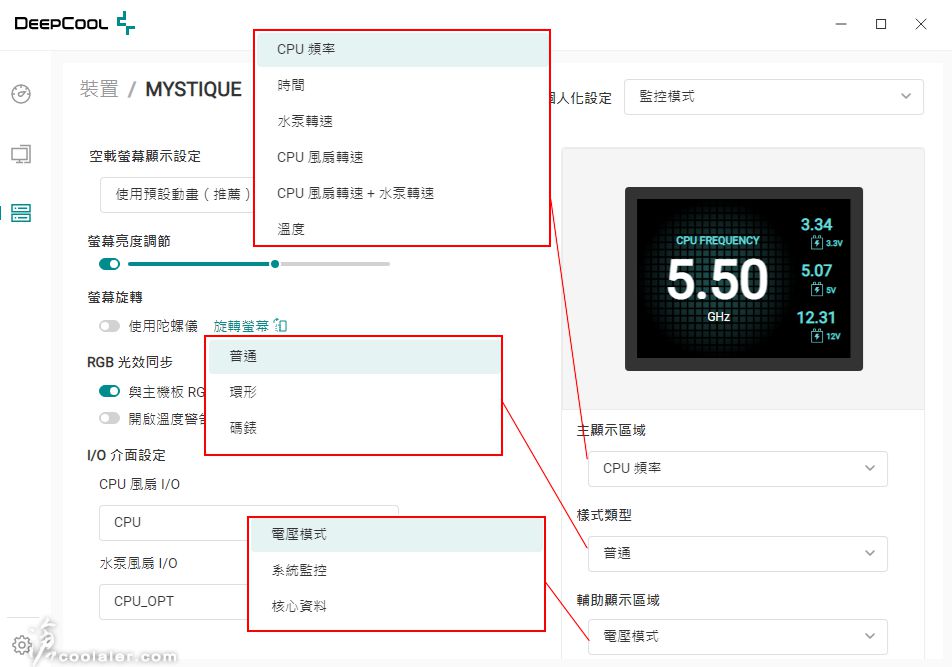
主顯示 CPU 頻率,副顯示電壓。

主顯示 CPU 頻率環形風格,副顯示核心系統監控。

主顯示時間,副顯示電壓。

主顯示風扇轉速,副顯示核心資訊。

媒體模式,用來顯示圖片、GIF 動畫。圖片可以多張輪替切換,可設秒數、淡出,並支援 GIF 動畫,圖片或 GIF 可以選擇擷取邊緣顏色來同步 RGB 。

圖片模式。

GIF 動畫模式,請自行想像中間流水有在流動的樣子。

記錄儀模式,螢幕上下分為兩部分,用於顯示 CPU 頻率、溫度,可以讓使用者紀錄這兩者隨時間的變化。

可監看時脈與溫度變化。

測試之前來幾張燈效照。
在水冷頭側邊也有燈效,不過並不會過於明顯,






水冷頭如果變成480×640直立,則會變成上下分區。

測試平台
CPU: Intel Core i9-13900K、Core i5-13600K
CPU Cooler: DEEPCOOL MYSTIQUE 360 ARGB
RAM: GSKILL DDR5-6800 16GBx2
MB: GIGABYTE Z790 AERO G
VGA: MSI RTX 4060 Ti GAMING X TRIO
SSD: GIGABYTE AORUS RAID SSD 2TB
PSU: InWin 1065W
OS: Windows 11
使用兩款處理器 Core i9-13900K 以及 Core i5-13600K
Core i9-13900K 多核心效能測試,主要是看散熱器能否達到既有或更高的效能,如果散熱效果不佳則可能掉速,而影響到分數。
CPU-Z Multi:16886.0
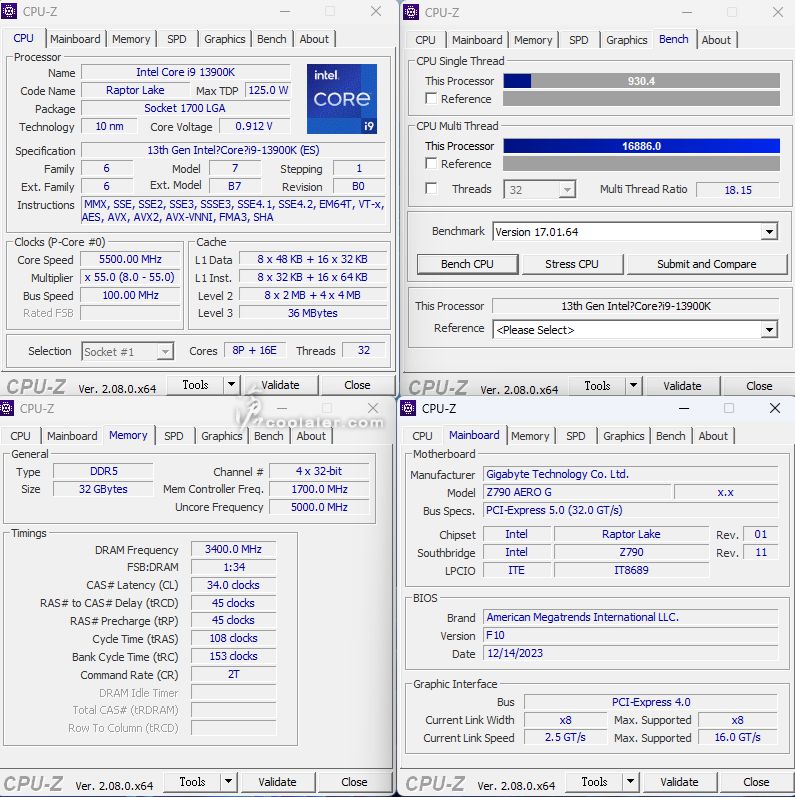
POV-Ray:20.09s
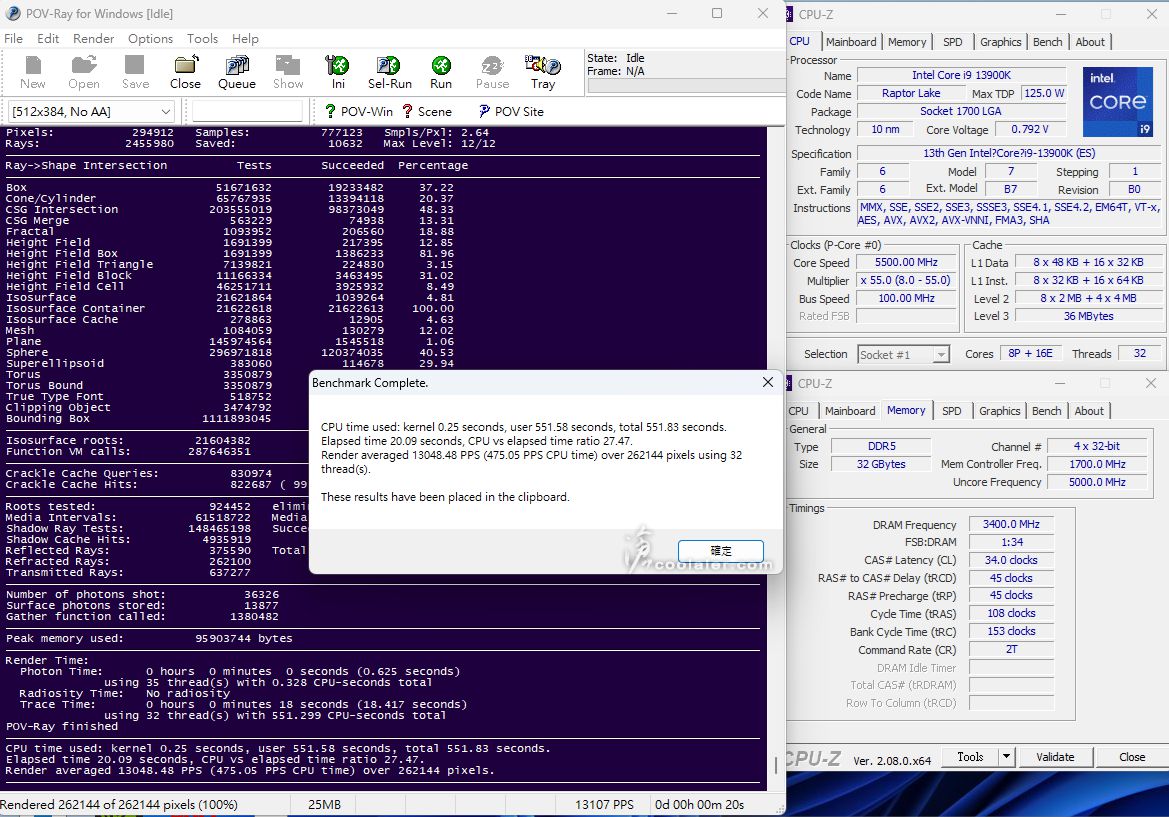
CINEBENCH R20:15310 pts。最高溫觸及89度。
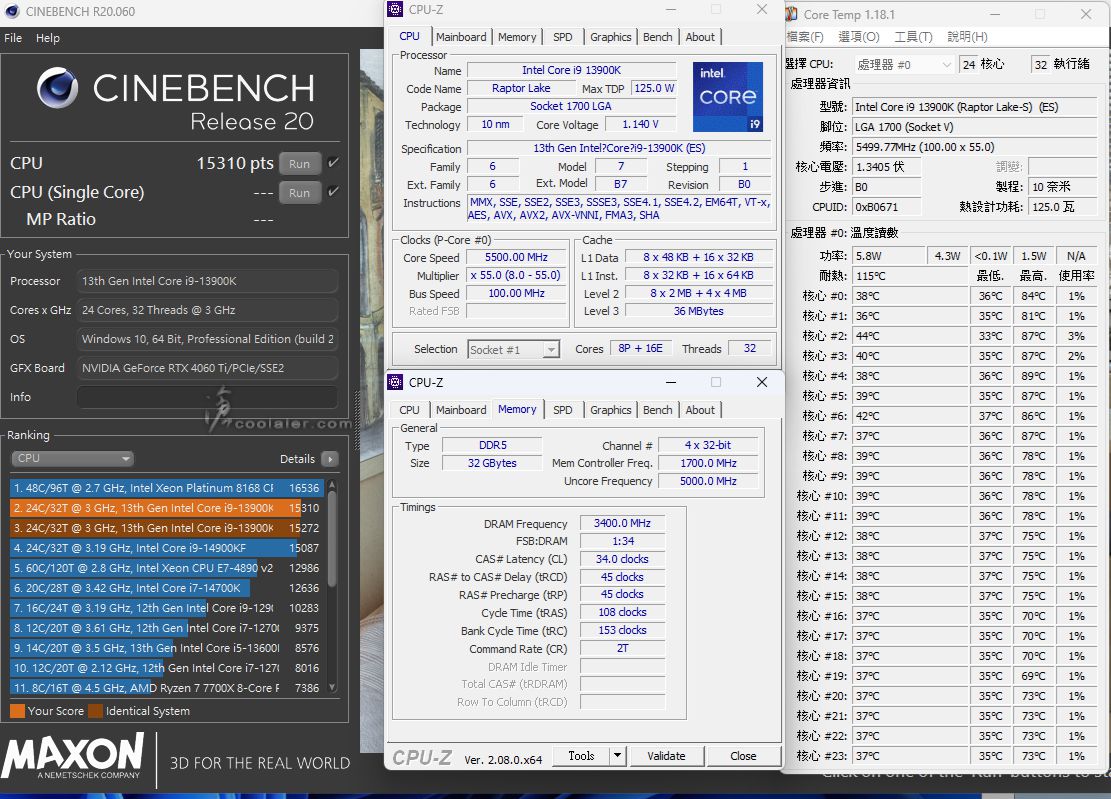
CINEBENCH R23:40210 pts。最高溫觸及87度。
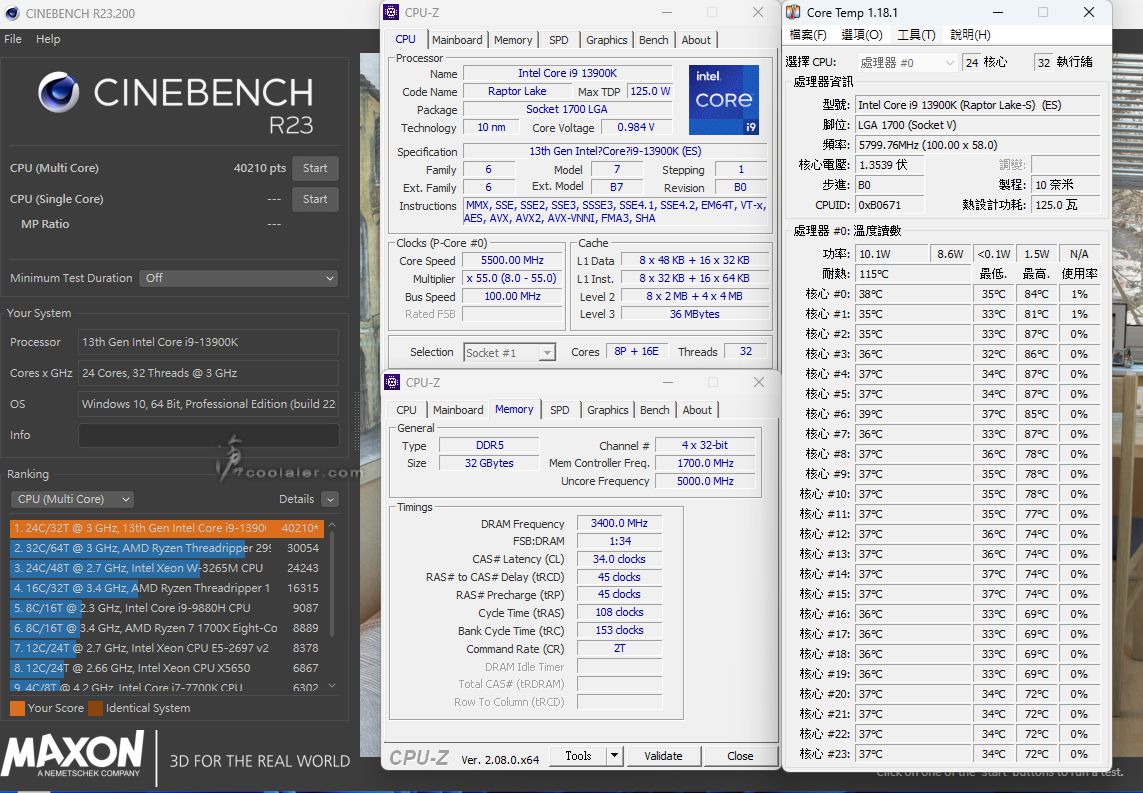
CINEBENCH R23 3分鐘:40180 pts。最高溫觸及92度,跟單次溫度相比高出5度,分數差異不大,並無掉速。
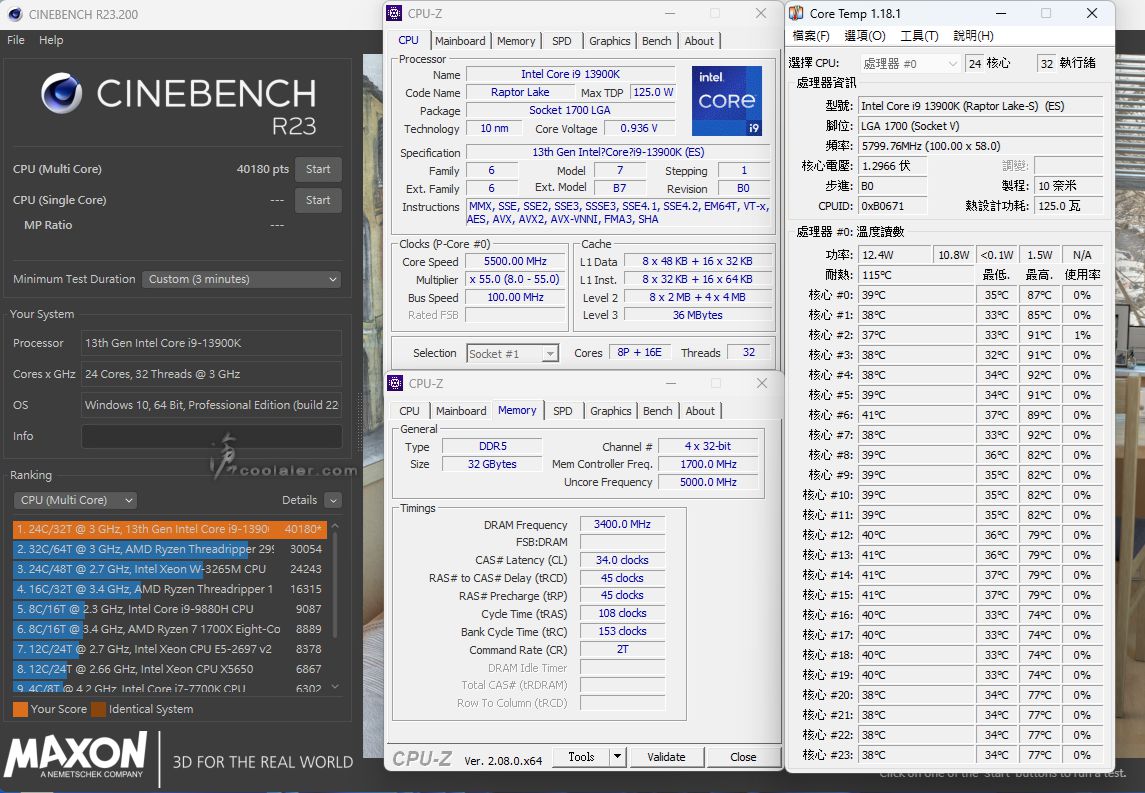
同樣平台下的多核心效能差異,效能表現還不錯,幾乎沒有溫度掉速影響,大概都在誤差值內。
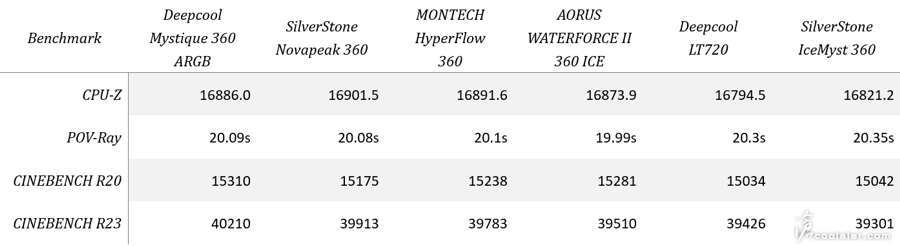
Core i9-13900K FPU 燒機測試
大核心待機:37度
大核心最高:90度
小核心待機:36度
小核心最高:82度
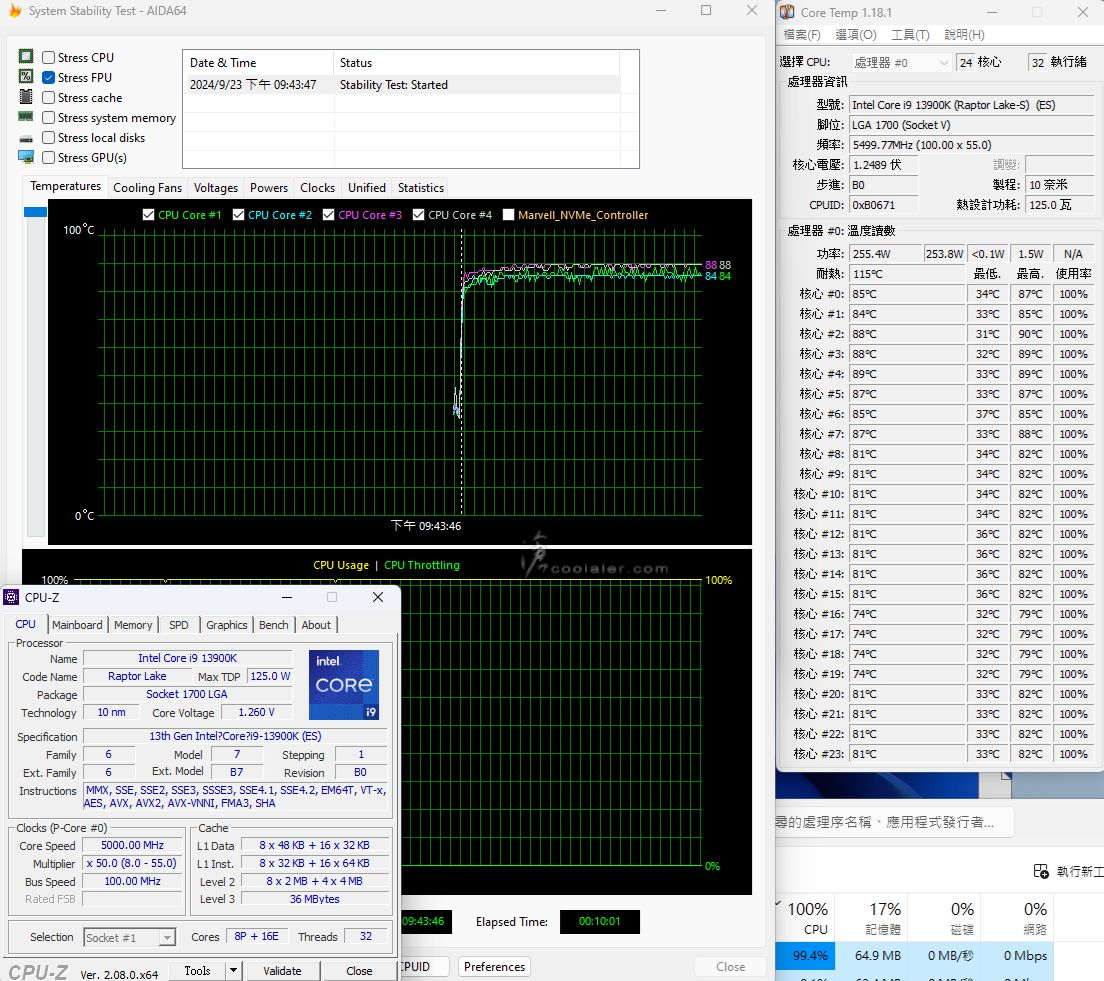
Core i9-13900K 不同散熱器溫度差異比較
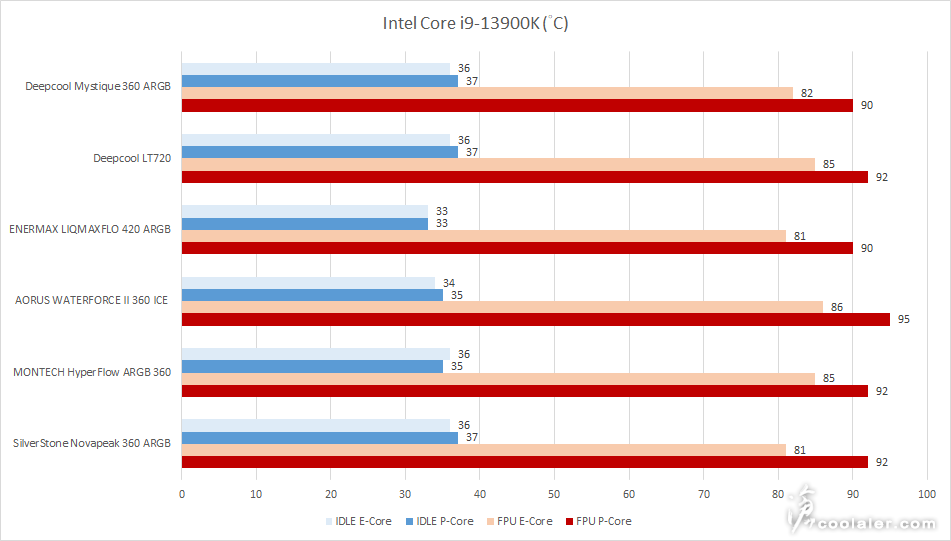
換到 Core i5-13600K 就直接 FPU 燒機測試
大核心待機:33度
大核心最高:74度
小核心待機:37度
小核心最高:68度

Core i5-13600K 不同散熱器溫度差異比較
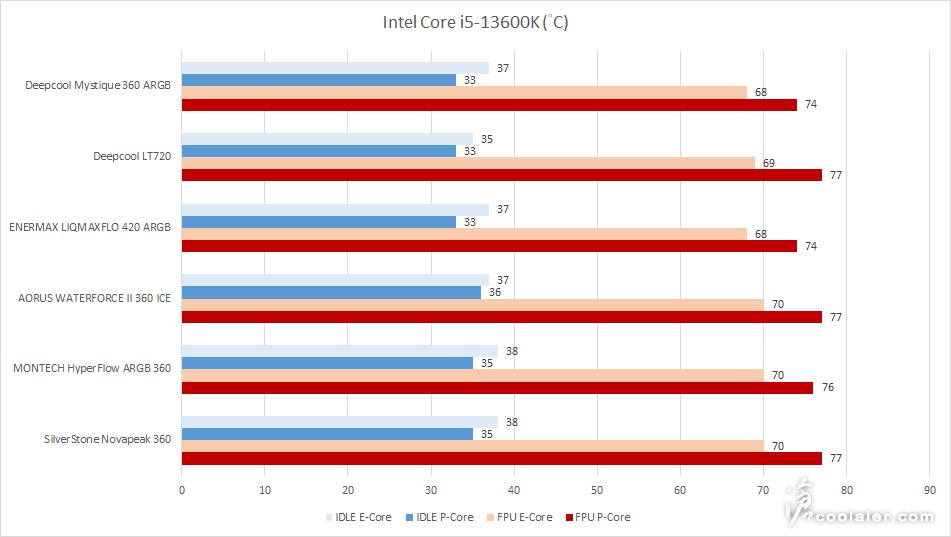
小結
DEEPCOOL MYSTIQUE 360 ARGB 算是顏質與效能兼具,外觀上有那塊2.8吋 LCD 就是不一樣,除了當成 Dashboard 監看硬體資訊使用之外,甚至可以顯示長時間的處理器頻率與溫度紀錄,當然也可以用來支援圖片輪替或 GIF 動畫。
效能上算是相當優秀,與自家原本效能就不錯的 LT720 相比,在相同設定與平台下, Core i5-13600K FPU 燒機可以低3度,Core i9-13900K 可以低2度。不過全轉速下高風壓帶來的聲音是可以預期。
另外在安裝上也很便利,預裝了風扇也省去一些步驟,還有在燈效與風扇電源上也做了整合,單一條線就可以解決,線材看起來簡單,也方便整理。
不過多了 LCD 面板可預期在售價上並不會太便宜,目前看到 MYSTIQUE 360 ARGB 的價格是4990元。以上供各位入手參考。